Contrôle parental Apple Music: comment bloquer les chansons explicites
Ce qu'il faut savoir
- Sur votre appareil iOS, accédez à Paramètres > Temps d'écran > Contenu et restrictions de confidentialité.Activer Contenu et restrictions de confidentialité.
- Ensuite, appuyez sur Restrictions de contenu > Musique, podcasts et actualités > Nettoyer. Sous Restrictions de contenu, appuyez sur Profils musicaux > Désactivé.
- Sur un Mac ou un PC: accédez à Musique ou iTunes > Préférences > Restrictions. À côté de Restreindre, cochez la case à côté Musique avec contenu explicite.
Cet article explique comment utiliser Pomme Musique contrôle parental pour désactiver les morceaux de musique et les albums explicites et rendre l'ensemble du service convivial pour la famille.
Comment désactiver la musique Apple explicite sur iPhone, iPad et iPod Touch
Comme de nombreuses applications et services sur Apple iOS appareils, les commandes de censure du contenu explicite d'Apple Music ne se trouvent pas dans le Application de musique. Au lieu de cela, les options de chanson et de radio sont contrôlées par l'application Paramètres principale.
Voici comment iPhone, iPod touch et iPad les utilisateurs peuvent bloquer des chansons explicites sur Apple Music.
Ouvert Paramètres sur votre appareil iOS.
Robinet Temps d'écran > Contenu et restrictions de confidentialité.
-
Appuyez sur le commutateur à côté de Contenu et restrictions de confidentialité pour activer les paramètres de restriction des médias d'Apple.
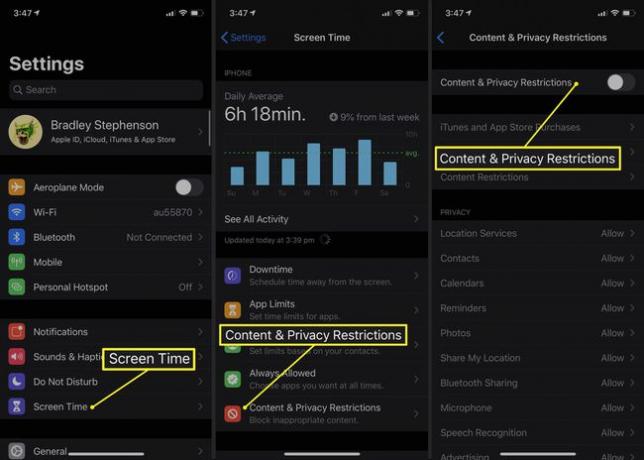
Robinet Restrictions de contenu.
-
Robinet Musique, podcasts et actualités.
Si vous préférez utiliser le système de notation d'une autre région, n'hésitez pas à appuyer sur Évaluations pour pour en sélectionner un autre.
Robinet Nettoyer pour limiter toute la musique, les épisodes de podcast et le contenu d'actualités à ceux marqués sans danger pour tous les âges. Cela bloquera tous les médias marqués avec la balise explicite.
-
Robinet Arrière pour revenir à l'écran Restrictions de contenu.
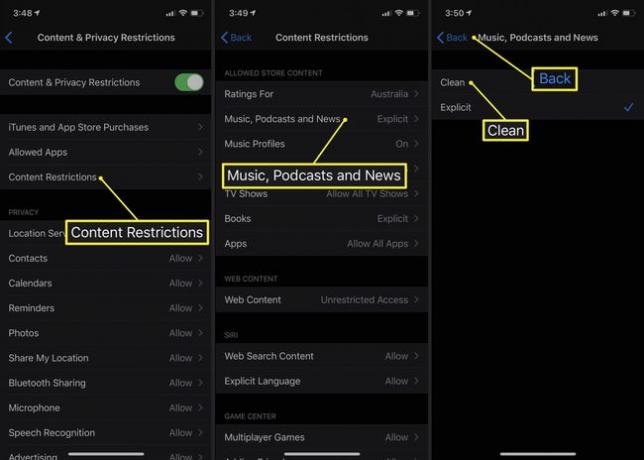
Dans le menu Restrictions de contenu, vous souhaiterez peut-être également personnaliser les paramètres des films, des émissions de télévision, des livres et du contenu Web.
Maintenant que vous avez désactivé les chansons Apple Music explicites, vous devez également désactiver les profils musicaux, car ils peuvent parfois contenir des informations sur des artistes qui ne sont pas adaptés aux enfants. Pour ce faire, appuyez sur Profils musicaux.
Robinet Désactivé.
-
Robinet Arrière.
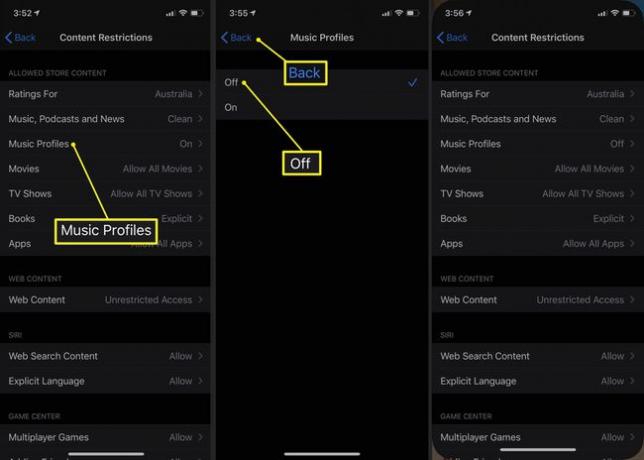
-
Vous avez maintenant bloqué les chansons explicites sur Apple Music et également limité l'accès aux informations sur les artistes matures. Vos modifications sont reflétées sur l'écran Restrictions de contenu.
Il peut également être judicieux de sécuriser ces paramètres. Appuyez simplement sur Paramètres > Temps d'écran > Utiliser le code d'accès à l'écran.
Comment bloquer le contenu explicite Apple Music sur Mac et PC
Les médias marqués de la balise explicite peuvent être bloqués dans le Application iTunes ou l'application Musique sur les ordinateurs et, heureusement, les instructions sont les mêmes que vous utilisiez un PC exécutant Windows 10 ou un Mac alimenté par macOS.
Voici comment bloquer les chansons explicites.
Ouvrir soit iTunes ou la Musique app (selon la version de votre système d'exploitation) sur votre ordinateur.
-
Sous iTunes (ou Musique) dans la barre de menu, sélectionnez Préférences.
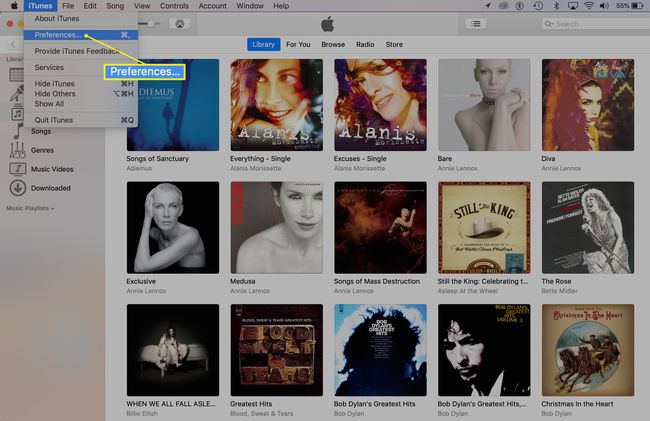
-
Sélectionnez le Restrictions languette.
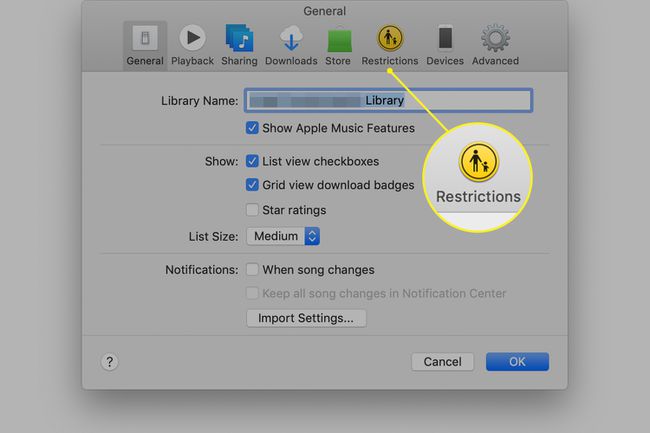
-
À côté de Restreindre, cochez la case à côté Musique avec contenu explicite. Sélectionnez OK pour enregistrer vos modifications.
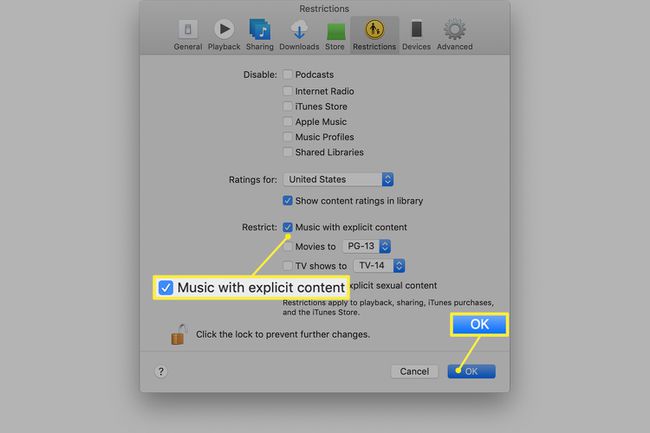
N'hésitez pas à cocher les autres cases pour appliquer des restrictions à d'autres contenus tels que les films et les émissions d'un certain classement et les livres numériques avec des thèmes et du contenu matures.
-
Une boîte de confirmation apparaît. Sélectionner Restreindre le contenu explicite.
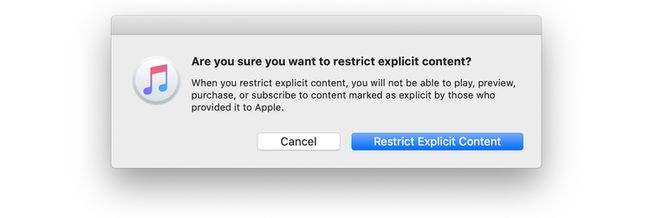
-
Les chansons et albums explicites sont désormais bloqués.
Si vous craignez que quelqu'un modifie ces paramètres, sélectionnez l'option cadenas dans l'écran des préférences Restrictions (et ne donnez pas votre mot de passe administrateur aux enfants).
Existe-t-il une version Apple Music Clean?
Il n'y a qu'une seule version du service de streaming Apple Music et qu'une seule application Music pour les appareils iOS. Cependant, les chansons mises à disposition pour être diffusées via Apple Music peuvent être personnalisées via les méthodes indiquées ci-dessus.
Si vous vous sentez toujours mal à l'aise de laisser de jeunes utilisateurs écouter Apple Music, vous pouvez toujours désactiver le service et les restreindre à écouter uniquement chansons téléchargées sur l'appareil. Il existe également une variété de podcasts familiaux qui sont parfaits pour les enfants à écouter lors de longs voyages ou lorsqu'ils ne sont pas surveillés.
Après encore plus de contrôle sur ce que vos enfants consomment sur leurs appareils intelligents? Il existe un certain nombre de applications de contrôle parental populaires qui peut surveiller et restreindre presque tout ce qui peut être fait sur les smartphones, les tablettes et les ordinateurs.
